方法2:Windows磁盘修复(适用文件系统错误)
按 Win+R 输入 cmd 打开命令提示符
输入 chkdsk H: /f(H为内存卡盘符)
修复完成后右键点击盘符选择“格式化”
方法3:修复文件系统与坏道
步骤:
① Windows内置工具:右击内存卡→属性→工具→检查错误(勾选“自动修复文件系统错误”和“扫描并尝试恢复坏扇区”)。
② DiskGenius检测:使用该工具进行坏道扫描与修复,若检测到损坏区域,需备份数据后尝试格式化。
方法4:Diskpart命令行格式化(强制清除分区)
管理员模式运行CMD,依次输入:
diskpart
list disk
select disk 1(1为内存卡编号)
clean
create partition primary
format fs=FAT32 quick
``` ```
此方法可绕过系统保护机制。
方法5:排除硬件与兼容性问题
① 更换读卡器或电脑USB接口测试;
② 尝试在手机、相机等设备中格式化(部分设备支持底层格式化功能);
③ 确认设备支持内存卡的文件系统(如老设备需使用FAT32而非exFAT)。
三、数据恢复软件推荐(格式化前备份失败时使用)
恢复软件1、嗨格式数据恢复大师
特点:支持全类型存储设备,深度扫描可恢复格式化、误删文件。
操作:选择内存卡盘符→快速扫描→深度扫描(针对复杂情况)→预览并恢复。
恢复软件2、佳易数据恢复专家
优势:兼容性强,可修复因文件系统损坏丢失的数据,支持RAW格式恢复。
恢复软件3、Recuva
亮点:免费版功能齐全,适用于简单场景,如误格式化后的照片、文档恢复。
五、预防与维护建议
定期备份:重要数据存于云端或硬盘,避免依赖单一存储介质。
规范操作:使用设备自带“弹出”功能断开连接,减少文件系统损坏风险。
选购建议:选择SanDisk、Samsung等品牌,避免低价劣质卡。
返回搜狐,查看更多